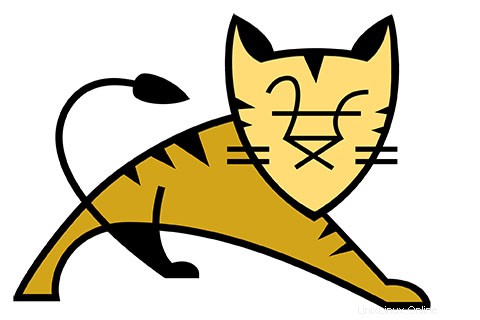
V tomto tutoriálu vám ukážeme, jak nainstalovat Apache Tomcat na CentOS 8. Pro ty z vás, kteří nevěděli, Apache Tomcat je open-source webový server a vyvinutý kontejner servletů od Apache Software Foundation. Implementuje specifikace Java Servlet, JavaServer Pages (JSP), Java Unified Expression Language a Java WebSocket od Sun Microsystems a poskytuje prostředí webového serveru pro spuštění kódu Java.
Tento článek předpokládá, že máte alespoň základní znalosti Linuxu, víte, jak používat shell, a co je nejdůležitější, hostujete svůj web na vlastním VPS. Instalace je poměrně jednoduchá a předpokládá, že běží v účtu root, pokud ne, možná budete muset přidat 'sudo ‘ k příkazům pro získání oprávnění root. Ukážu vám krok za krokem instalaci Apache Tomcat na server CentOS 8.
Předpoklady
- Server s jedním z následujících operačních systémů:CentOS 8.
- Doporučujeme použít novou instalaci operačního systému, aby se předešlo případným problémům
non-root sudo usernebo přístup kroot user. Doporučujeme jednat jakonon-root sudo user, protože však můžete poškodit svůj systém, pokud nebudete při jednání jako root opatrní.
Nainstalujte Apache Tomcat na CentOS 8
Krok 1. Nejprve začněme tím, že zajistíme, aby byl váš systém aktuální.
sudo dnf -y update
Krok 2. Instalace Java.
Apache Tomcat 9 vyžaduje, aby byla na serveru nainstalována Java. Pro instalaci Java spusťte následující příkaz:
dnf install java-1.8.0-openjdk-devel
Po instalaci ji můžete také ověřit zadáním následujícího příkazu:
java -version
Krok 3. Instalace Apache Tomcat na CentoS 8.
Nejprve přejděte na oficiální web Apache Tomcat a stáhněte si nejnovější verzi softwaru na svůj server. V tuto chvíli je nejnovější verzí verze 9.0.16 :
wget http://www.apache.org/dist/tomcat/tomcat-9/v9.0.26/bin/apache-tomcat-9.0.26.zip
Potom rozbalte soubor:
unzip apache-tomcat-9.0.26.zip ln -s /opt/apache-tomcat-9.0.26 /opt/tomcat
Nedoporučuje se spouštět Apache Tomcat jako uživatel root, takže přidejte uživatele a skupinu Tomcat:
useradd tomcat chown -R tomcat:tomcat /opt/apache-tomcat-9.0.26
Dále vytvořte systemd soubor s následujícím obsahem:
nano /etc/systemd/system/tomcat.service
Přidejte následující:
[Unit] Description=Tomcat After=syslog.target network.target [Service] Type=forking User=tomcat Group=tomcat ExecStart=/opt/tomcat/bin/catalina.sh start ExecStop=/opt/tomcat/bin/catalina.sh stop [Install] WantedBy=multi-user.target
Uložte soubor a spusťte následující příkaz pro opětovné načtení systemd manažer:
systemctl daemon-reload chmod +x /opt/tomcat/bin/*.sh systemctl start tomcat systemctl enable tomcat
Krok 4. Posouzení Apache Tomcat 9.
Nakonec otevřete Tomcat z vašeho prohlížeče, přejděte na svou IP nebo doménu s portem 8080 (protože Tomcat bude vždy běžet na portu 8080), jako příklad:http://your-IP-address:8080/manager/html pomocí uživatele ‚admin‘ a hesla ‚PASSWORD‘

Blahopřejeme! Úspěšně jste nainstalovali Apache Tomcat. Děkujeme, že jste použili tento návod k instalaci Apache Tomcat na systémy CentOS 8. Pro další nápovědu nebo užitečné informace vám doporučujeme navštívit oficiální web Apache Tomcat.